大家都知道,有时候我们在用文档编号时,换一行就自动添加下一个序号,有时候不想使用该怎么操作呢?下面小编给大家整理了相关步骤介绍,感兴趣的小伙伴不要错过哦! WPS如何文档
大家都知道,有时候我们在用文档编号时,换一行就自动添加下一个序号,有时候不想使用该怎么操作呢?下面小编给大家整理了相关步骤介绍,感兴趣的小伙伴不要错过哦!
WPS如何文档换行不自动添加序号?WPS文档换行不自动添加序号教程分享

1、打开WPS文档。
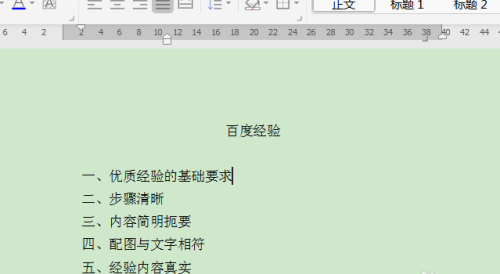
2、在有编号的情况下,直接敲回车键,会自动添加编号。
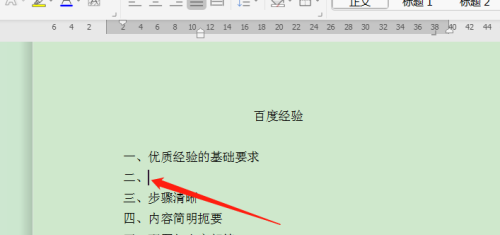
3、那当我们换行只是为了输入文本内容,不需要添加序号的时,如果删除序号的话,下次敲回车就不会出现序号了 。
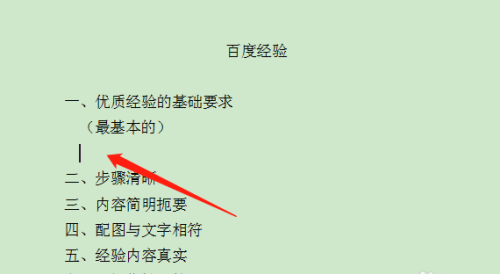
4、所以正确的方法应该是,如果换行不需要序号的话,按Shift+Enter键。
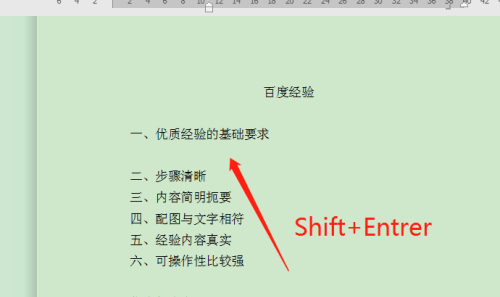
5、在这种情况下,再次敲回车依然出现序号。
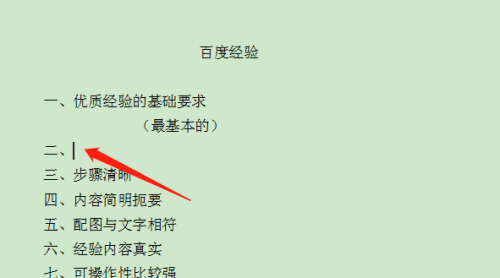
6、如果换行需要序号的时候,直接按Enter键。
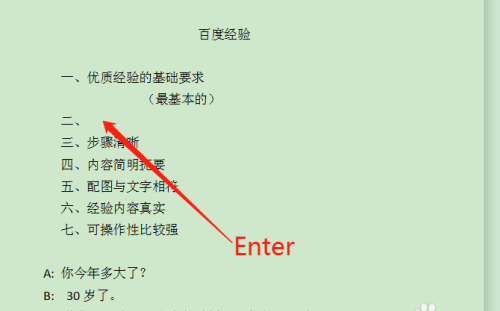
以上就是关于WPS文档换行不自动添加序号教程的全部内容了,希望对大家有所帮助。
